Viktiga Punkter
- Använd nätverksskannern Nmap för att enkelt se hur många enheter som är uppkopplade till din Wi-Fi-router.
- Ta reda på din routers IP-adress genom att använda kommandot ”ip route”.
- Med Nmap och routerns IP-adress kan du lista alla anslutna enheter på ditt Wi-Fi-nätverk.
Är du nyfiken på vilka enheter som är kopplade till din trådlösa router? Med hjälp av den effektiva nätverksskannern Nmap kan du enkelt få den informationen via ett enda kommando.
Hitta din Wi-Fi IP-adress
Först behöver du ta reda på den lokala IP-adressen för din Wi-Fi-router. De flesta trådlösa routrar använder en privat IP-adress för det interna nätverket och Network Address Translation (NAT) för att skicka och ta emot data från internet. Det finns tre IPv4-adressintervall reserverade för privata nätverk: 10.0.0.0, 172.16.0.0 och 192.168.0.0.
Om du inte känner till din routers IP-adress kan du använda kommandot ”ip route”. Leta efter raden som innehåller ordet ”default”. Om du antar att du har ett standard hemnätverk med enbart en internetuppkoppling, så är adressen på den raden din gateway.
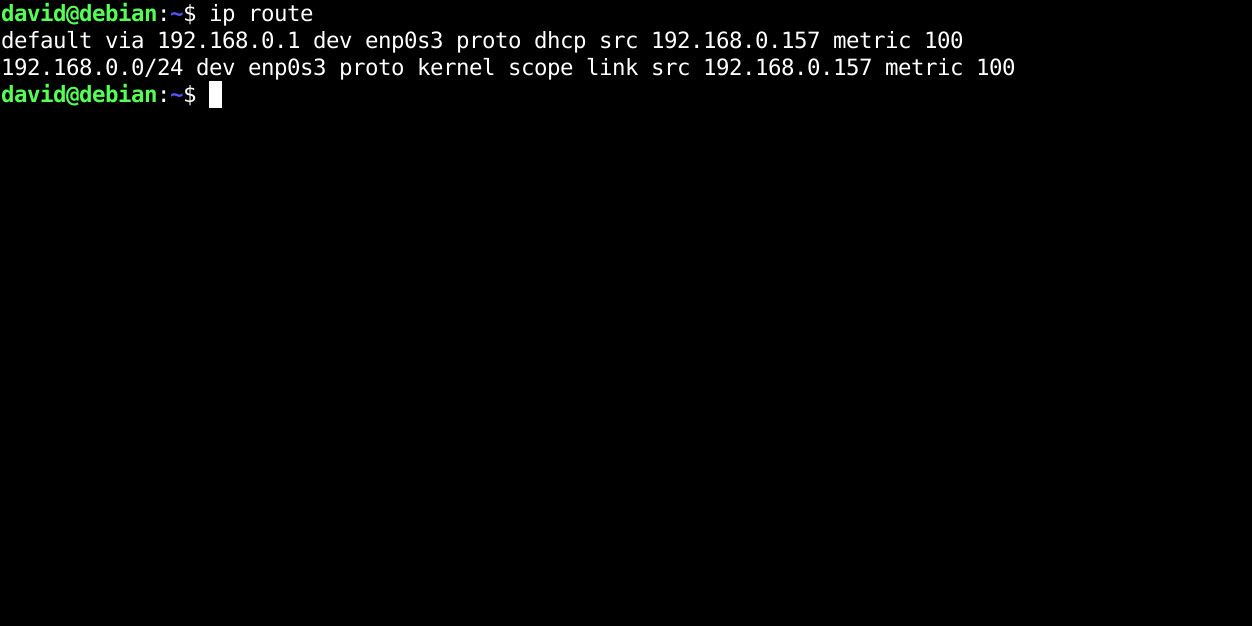
Verifiera din Subnätmask
IPv4-adresser använder också en subnätmask för att definiera vilken del av IP-adressen som tillhör nätverket, och vilken del som identifierar en specifik enhet (värd). Adressen 192.168.0.0 har oftast subnätmasken 255.255.255.0. Du kan se något liknande när du loggar in på routerns webbaserade inställningsverktyg. Det här betyder att de första tre delarna av den numeriska adressen, 192.168.0-delen, tillhör nätverket.
Med denna subnätmask är 256 adresser tillgängliga. Det är oftast tillräckligt för de flesta nätverk i hem och små kontor.
Linuxverktyget ”ip” och Nmap använder CIDR-notation (Classless Inter-Domain Routing) för att visa subnätmasker. Det här formatet anger IP-adressen följt av ett / (snedstreck) och antalet bitar i subnätmasken. En subnätmask på 255.255.255.0 är 24 bitar lång, vilket betyder att vår routers IP-adress och subnätmask kombineras till 192.168.0.1/24 i CIDR-notation.
Använd Nmap
Kom ihåg att endast utföra dessa skanningar på ditt eget trådlösa nätverk, eller ett nätverk som du har uttryckligt tillstånd att skanna.
Med denna information kan du använda Nmap för att visa en lista över enheterna på ditt Wi-Fi-nätverk. Om du inte har det installerat kan du installera det på Ubuntu och Debian med detta kommando:
sudo apt install nmap
Och på Arch Linux:
sudo pacman -S nmap
Och på Red Hat-baserade distributioner:
sudo dnf install nmap
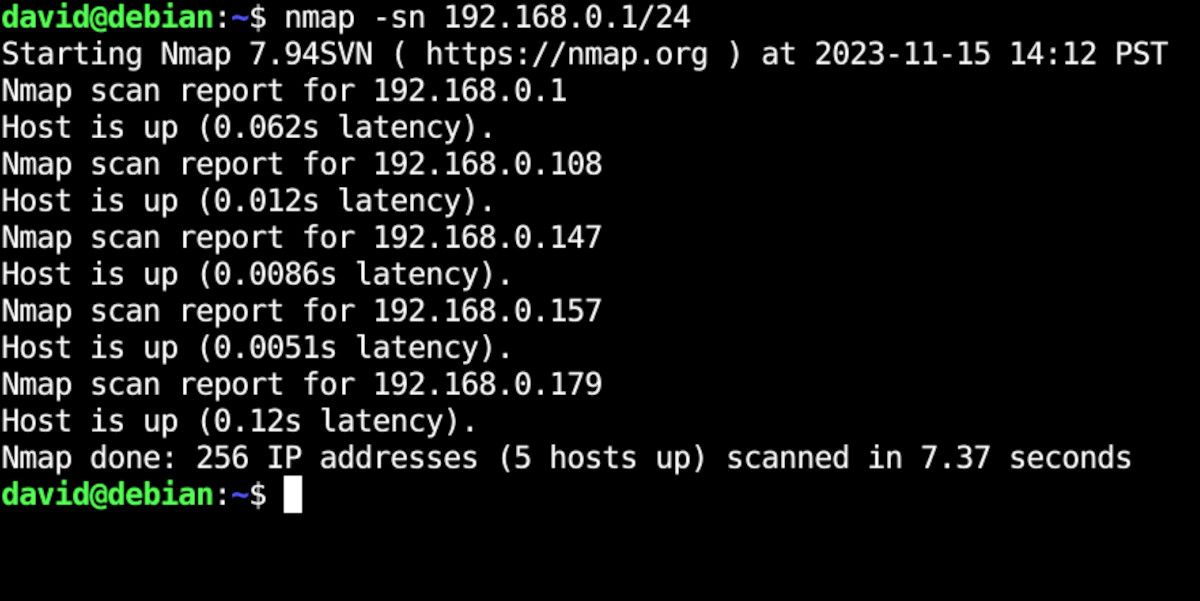
För att lista anslutna enheter, använd alternativet ”-sn” följt av routerns IP-adress tillsammans med CIDR-subnätmasken. Det här kommandot visar IP-adresserna för alla klienter på nätverket som svarar, men det kommer inte att göra en fullständig skanning av dem. Exempelvis:
nmap -sn 192.168.0.1/24
Nu kan du se vilka som är anslutna till ditt nätverk
Nmap är ett kraftfullt verktyg för att skanna nätverk i Linux. Du kan använda den för att ta reda på vilka enheter som är anslutna till ditt Wi-Fi-nätverk direkt från kommandoraden.